Для пользователей Mac iMovie всегда лучший выбор, если вы хотите редактировать видео. iMovie может профессионально обработать ваши видео с помощью разработанной Apple темы, заголовка, субтитров, изображений и видеоклипов. После редактирования вам предоставляется множество опций для публикации / публикации видео, таких как загрузка на YouTube / Facebook / Vimeo / CNN iReport, запись iMovie на DVD, передача в iTunes и отправка фильмов по электронной почте своим друзьям.
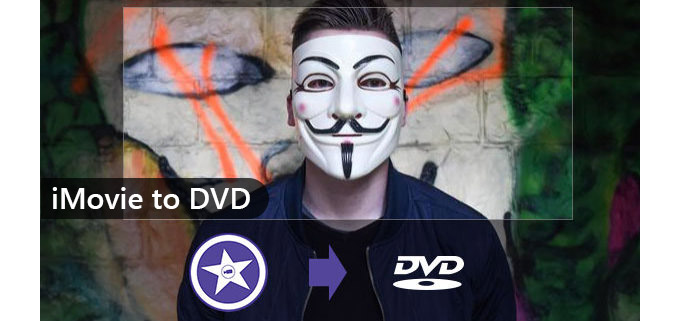
Создать iMovie на DVD
Многие пользователи по-прежнему имеют привычку делать DVD для своих семейных вечеринок, вечеринок, спортивных игр, путешествий и так далее. Если у вас есть iDVD на вашем Mac, вы можете легко записать iMovie (Что такое iMovie?) на DVD с iDVD. Однако, если вы используете MacOS High Sierra или более позднюю версию, вы можете обнаружить, что она больше не доступна для обмена iMovie на DVD. Записать iMovie на DVD становится все труднее, поскольку все ссылки на iDVD и запись iMovie на DVD удалены из iMovie 10. Вы можете найти простой способ записать iMovie на DVD с профессиональным DVD Creator.
На начальном этапе записи iMovie на DVD вы должны экспортировать iMovie в видеоформат. Вы также можете найти ответ на свои проблемы для экспорта iMovie на DVD.
Шаг 1 Создайте файл проекта iMovie в iMovie 10.
Шаг 2 Нажмите кнопку «Поделиться» и выберите «Файл».
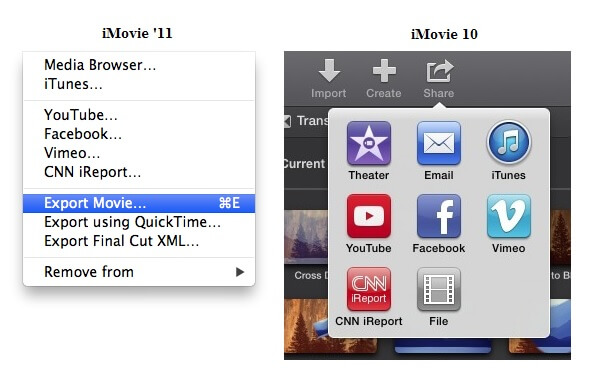
Шаг 3 Выберите тип формата, разрешение и качество.
Если вы хотите экспортировать файл с фоновой музыкой, вы можете выбрать опцию Только аудио. Когда вы записываете iMovie на DVD, рекомендуется выбрать 480P, iMovie на HD DVD с 720P.
Более подробная информация о сохранение iMovie на Mac здесь.
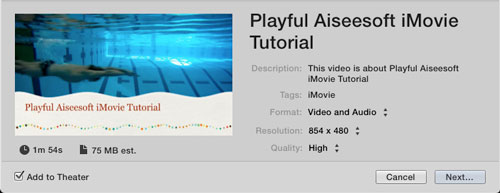
Проблема для обмена iMovie на MP4
Если вы не можете найти опцию MP4 или не можете экспортировать iMovie на DVD, вы можете сначала попробовать следующий метод.
1. Удалите MacKeeper, который отключает функцию обмена.
2. Проверьте, не поврежден ли определенный проект iMovie.
3. Удалите приложение и переустановите его.
Если вы ищете какую-либо программу, которая может создать проект iMovie на DVD, вам настоятельно рекомендуется использовать Aiseesoft DVD Creator. Профессиональный DVD Creator может с легкостью записывать iMovie на DVD.
Шаг 1 Запустите iMovie для DVD Creator
Скачать iMovie для DVD Creator с официального сайта. Запустите программу соответственно.
Шаг 2 Загрузить проект iMovie в DVD Creator
Нажмите «Добавить файлы», чтобы загрузить экспортированный файл iMovie в DVD Creator. Вы также можете добавить другие файлы с видеокамеры или другого устройства.

Шаг 3 Персонализируйте iMovie в DVD Creator
После того, как вы импортируете видео в создатель DVD, вам нужно выбрать темы iMovie и меню для вашего DVD. Нажмите кнопку «Изменить» в правом верхнем углу окна предварительного просмотра. Тогда вы увидите все темы, перечисленные здесь. Также вы можете загрузить другие темы из Интернета, нажав кнопку загрузки рядом с раскрывающимся списком меню.

Шаг 4 Записать DVD из видео iMovie
Вы можете легко нажать на диск на кнопке записи в правом нижнем углу интерфейса. Программа легко экспортирует ваше видео iMovie на DVD.
Если вы используете файл iMovie с iPhone или другими портативными устройствами, вы можете просто использовать iMovie театр, Но если вы хотите сохранить файл iMovie, вам необходим Aiseesoft DVD Creator для записи iMovie на DVD.
iDVD также предоставляется Apple пользователям Mac OS для записи DVD на Mac. Apple перестала предварительно устанавливать его на компьютер Mac OS с Mac OS X 10.7 (Lion). Поэтому, если вы все еще используете старую версию Mac OS X и все еще используете iDVD на своем Mac, следуйте приведенному ниже руководству, чтобы узнать, как создавать DVD-диски из iMovie с iDVD.
Шаг 1 Экспорт iMovie в iDVD
После того, как вы закончили всю работу по редактированию с iMovie, вы можете нажать кнопку «Поделиться» в строке меню. Тогда вы увидите вариант iDVD. Нажмите на нее, и iMovie автоматически экспортирует фильмы в iDVD.
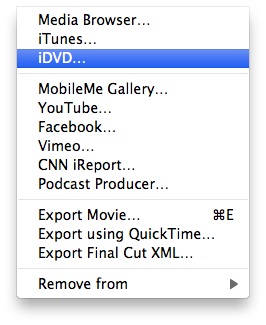
Шаг 2 Записывайте видео iMovie на DVD с помощью iDVD
iDVD автоматически загрузит ваши видео из iMovie, и вы сможете выбрать темы, кнопки, текст и другие настройки перед записью DVD. Затем вы можете легко нажать кнопку записи рядом с кнопкой воспроизведения. iDVD легко запишет iMovie на DVD для вас.
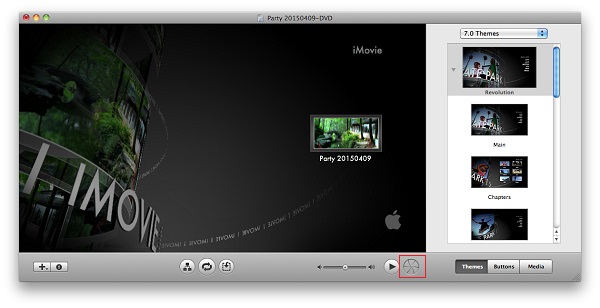
Записав видео iMovie на DVD, вы легко можете поделиться этим диском с семьей, друзьями. Они могут наслаждаться видео на своем компьютере и телевизорами с помощью DVD-плеера и хранить эту память навсегда. Таким образом, вы можете видеть, что iMovie действительно легко записать на DVD с / без iDVD.
Иногда iDVD не идеален для использования. Если вы столкнулись с какой-либо ошибкой при использовании iDVD, исправить ошибку iDVD.
Может ли iMovie воспроизводить на DVD-плеере?
Да. Сначала вы можете записать видео iMovie на DVD с помощью Aiseesoft DVD Creator. Затем воспроизведите его на своем DVD-плеере.
Как я могу записать DVD из проигрывателя QuickTime?
Вставьте чистый DVD в привод DVD на вашем компьютере. На рабочем столе появится значок диска с надписью Untitled DVD. Введите имя для вашего DVD и дважды щелкните значок. Перетащите файл QuickTime в окно. Выберите «Скорость записи» и нажмите кнопку «Записать», чтобы начать запись DVD с проигрывателя QuickTime.
Может ли iMovie конвертировать MP4 в DVD?
Нет. Вы не можете напрямую конвертировать MP4 в DVD в iMovie. Вы должны использовать профессиональное программное обеспечение для записи DVD, такое как Aiseesoft DVD Creator. Если вы используете Mac, вы можете конвертировать MP4 в DVD с помощью iDVD.